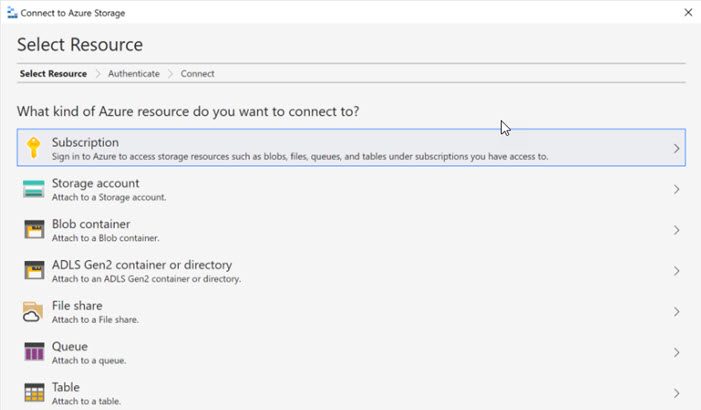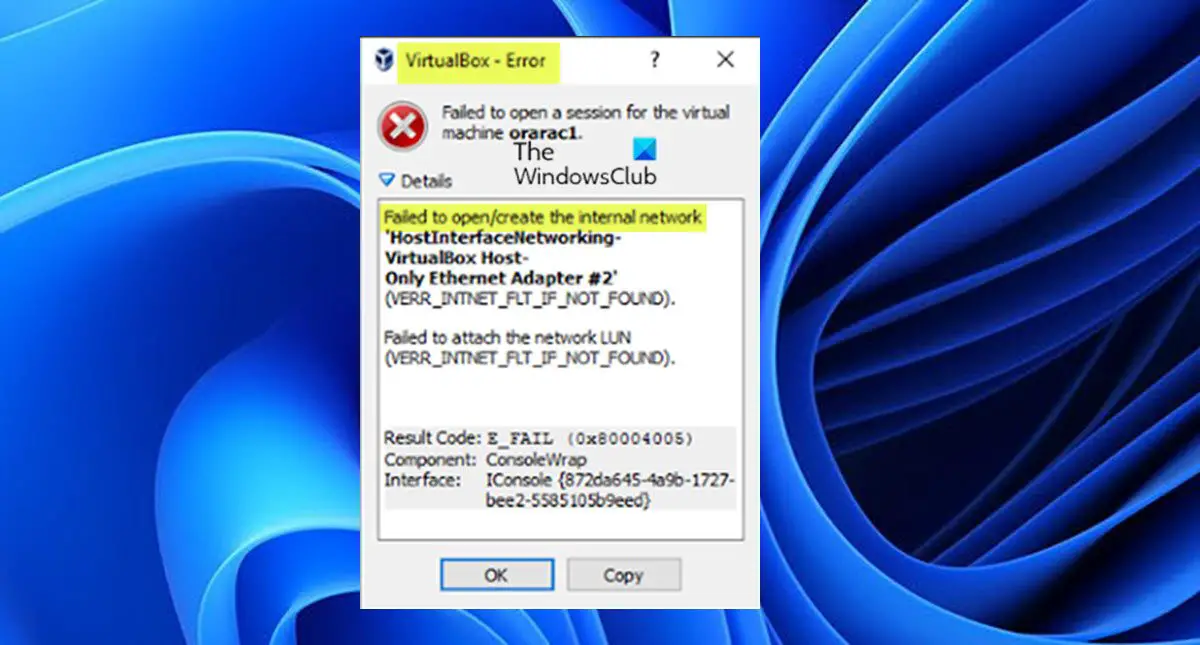Windows 10 v1703 以降では、タスクバーの通知領域に新しい白い盾アイコンが表示されます。これは新しく導入されたものに属しますWindows Defender セキュリティ センター。 Windows 10 Creators Update の機能である Windows Defender Security Center を使用すると、Windows システムの堅牢性と安全性が向上することが期待できます。
Windows Defender セキュリティ センター
![]()
アイコンを右クリックし、[選択] をクリックして Windows Defender セキュリティ センターを開きます。
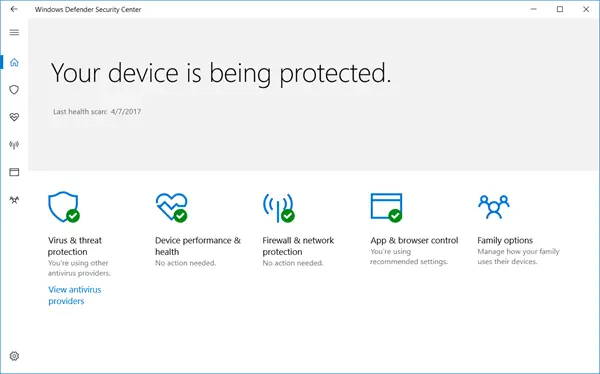
Windows 10 Creators Update では、Windows Defender セキュリティ センターと呼ばれる新しいエクスペリエンスが導入され、選択したセキュリティ保護の表示と制御が容易になり、Windows 10 デバイスで既に保護されているセキュリティ機能についての理解を深めることができます。 Windows Insiders は、スタート メニューの [すべてのアプリ] でこのエクスペリエンスを探索し、Insider フィードバック ハブを通じてフィードバックを提供できるようになりました、とセキュリティ & エンタープライズ部門 Windows & デバイス グループ パートナー ディレクターの Rob Lefferts 氏は書いています。
このツールは、サードパーティのセキュリティを含むすべてのセキュリティ機能のダッシュボードとして機能し、PC が直面する可能性のあるリスクを明確に表示します。 Windows のさまざまなセキュリティ設定をすべて同じ場所で簡素化し、統合するように特別に設計されています。
このツールには、ユーザーがデバイスのセキュリティ、健康状態、およびオンラインの安全性エクスペリエンスを完全に制御できるようにする次の 5 つのセクションが含まれます。
ウイルスと脅威からの保護
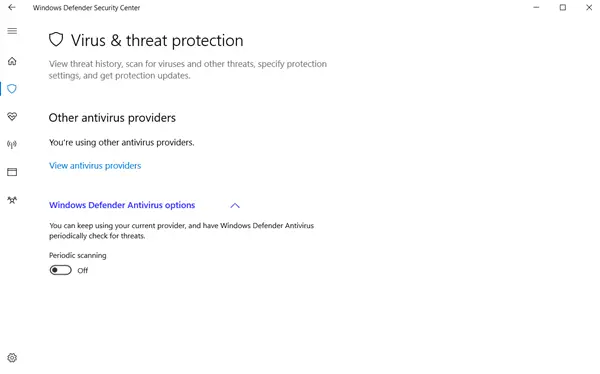
この画面からサードパーティの AV 保護アプリを直接起動できます。また、すべてのスキャン結果と脅威履歴がこのセクションに表示されます。
Windows 10 v1709 では、次のことができます。フォルダーアクセスの制御ランサムウェア攻撃からデータを保護します。設定はここの下にありますウイルスと脅威からの保護セクション。
デバイスのパフォーマンスと健全性
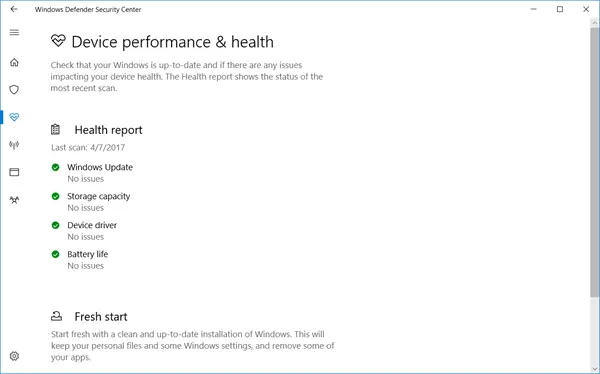
バッテリー寿命とストレージ容量を監視します。最新の Windows アップデート、ドライバーの完全なビューを提供します。この設定では、Windows を復元または更新するオプションも提供されます。ただし、これらの詳細は「セキュリティ」のカテゴリには当てはまりませんが、何か問題が発生していることを示唆する可能性のある貴重な情報が明らかになります。
注意が必要な問題が見つかった場合は、黄色の感嘆符が表示されます。アイコンオーバーレイ盾のアイコンに。
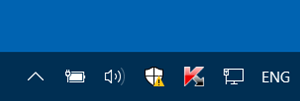
何らかのデバイスの問題が原因で、介入が必要になる可能性があります。 Windows Defender セキュリティ センターを開き、次をクリックします。ヘルスレポートを表示するボタンをクリックすると、何をする必要があるかが表示されます。
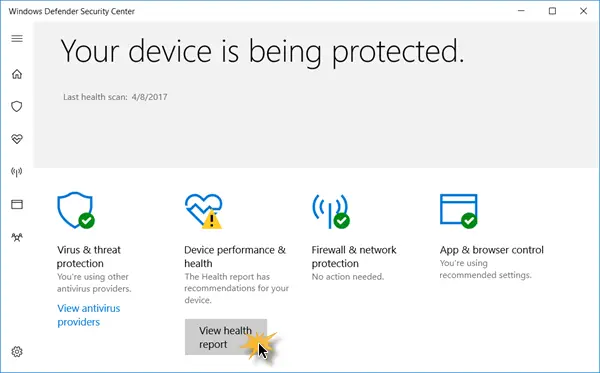
私の場合、デバイスドライバーに問題があるようでした。
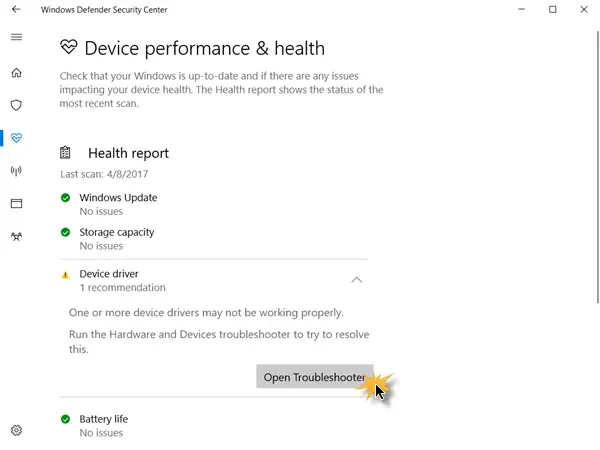
クリックするとトラブルシューティングツールを開く開けたハードウェアのトラブルシューティング。実行してみたところ、ドライバーの問題が修正されました。
読む:Microsoft Defender、Windows Defender、Windows セキュリティ、Windows Defender ファイアウォールの違い
ファイアウォールとネットワーク保護
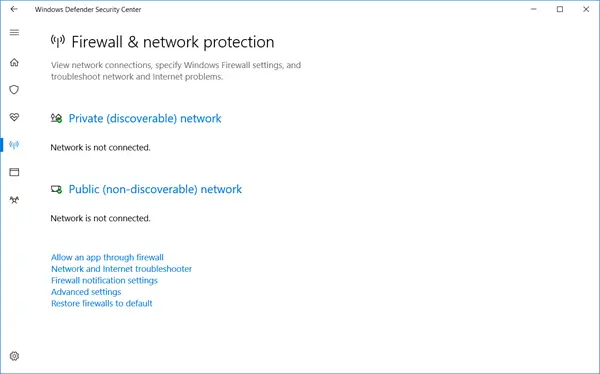
Windows ファイアウォールの設定と、ネットワークのトラブルシューティング情報へのリンクを管理します。さらに、ユーザーが現在 [ネットワークと共有センター] コントロール パネル オプションで見つけている情報と同様の、ローカル ネットワークに関する情報も提供します。
アプリとブラウザの制御
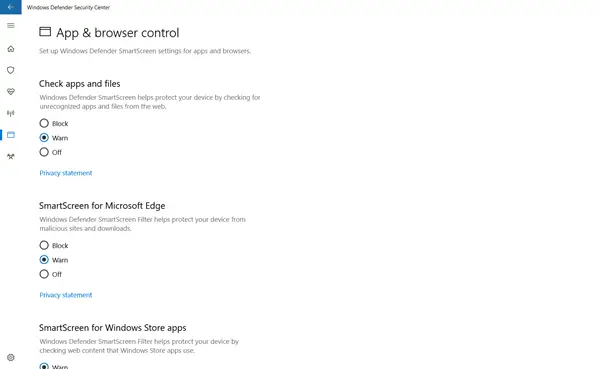
アプリとブラウザーの SmartScreen 設定を調整できるようにすることで、オンラインの警告について常に通知できるようになります。
家族向けオプション
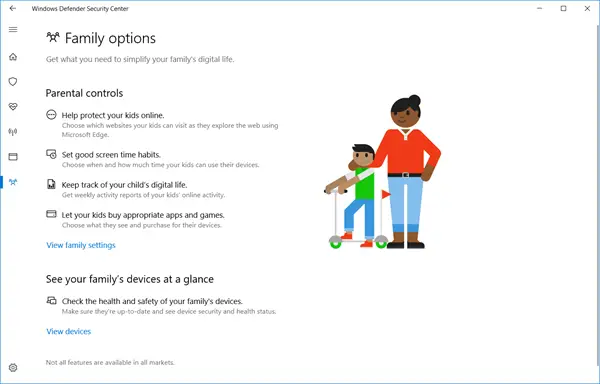
また、家族のデバイスの健康状態と安全性を一元的な場所から確認できるファミリー オプションもあります。このページでは、ペアレンタルコントロールのオプションや習慣、子供のオンラインアクティビティのオプションを設定したり、ゲームやアプリのオンライン購入へのアクセスを制限するためのコントロールを管理したりすることもできます。
設定
左下隅にある設定アイコンをクリックすると設定が開き、Windows Defender と Windows ファイアウォールの通知を切り替えることができます。
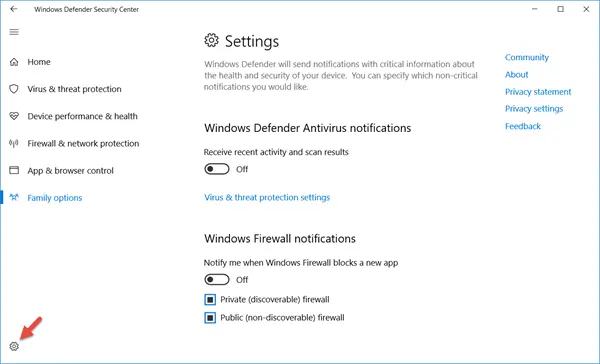
クリックするとウイルスと脅威の保護設定別のページが開き、そこで Windows Defender の設定を構成できます。
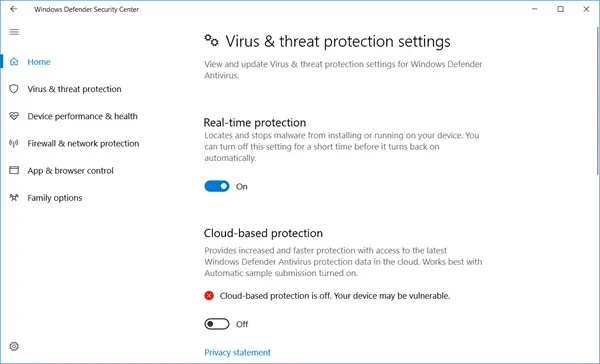
ご希望に応じて、次のこともできますWindows Defender セキュリティ センターのタスクバー アイコンを無効にする。
セキュリティ センターは、さまざまな形式 (顔または指紋) でセキュリティを提供する Windows 10 の人気が高く有名な顔認識および生体認証機能である Windows Hello のサポートも強化します。
Windows Defender セキュリティ センター自体は、Windows Defender に新しい機能を追加するものではなく、既存の Windows セキュリティとプライバシー設定の多くを収集し、それらに簡単にアクセスできるようにするだけです。すべてが正常であれば、白い盾アイコンに緑色のチェック マークが表示されます。注意が必要な場合は、赤い十字記号が表示されます。
この投稿では、その方法を示しますWindows Defender の保護を最高レベルに強化するWindows 10 v1703 では、いくつかのグループ ポリシー設定を変更します。